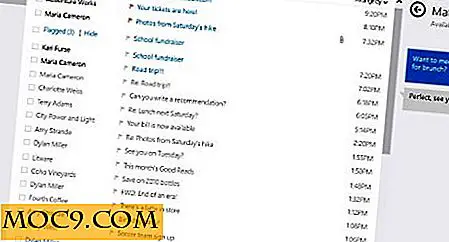Opret trykte QR-koder og stregkodeetiketter i din Chrome-browser
QR-koder vises overalt i disse dage. Disse bekvemme, små stregkode-lignende firkanter, når de scannes af vores smartphones, kan forbinde forbrugere til websider, appnedlastninger eller andre oplysninger, der kan hentes med et link. Vi har tidligere givet vejledninger til oprettelse af QR-koder til at indlejre inden for websteder eller sende via sms-beskeder, men hvad med at lave printbare QR-koder og stregkodeetiketter? En lille virksomhed kan udskrive strekkoder på deres produkter med det formål at scanne og spore lager og QR-koder som et middel til at give deres kunder mere information. Hvis denne funktion er til nytte for dig, overvej at bruge QR-kode og stregkodelabelgenerator til Chrome.
Oprettelse af printbare QR-koder og stregkodeetiketter
Når du først starter QR Code og Barcode Label Generator, bliver du præsenteret med et vindue, der beder dig om at begynde at bygge fra en af mange tilgængelige skabeloner.

Der findes en skabelon, der placerer en enkelt QR-kode på din side. Hvis du er bekendt med enhver traditionel kontorsuite eller desktop publishing software, skal du kunne finde vej rundt om dette værktøj. Du kan kopiere og indsætte koden omkring siden, som du ønsker.

Når du er klar til at knytte din QR-kode til en rapport, skal du vælge koden og vælge "Data". QR-kode og stregkode Label Generator giver dig mulighed for at importere rapporter fra Google Drev direkte, din lokale harddisk, webadresser og dit udklipsholder.

Programmet understøtter Microsoft Excel-regneark, Google Drev Regneark, CSV og JSON filformater. Disse filer valg vil blive præsenteret uanset hvilken import metode du vælger.

Før du udskriver din etiket, skal du sørge for, at du har valgt den korrekte papirtype og retning. Tryk på fanen "Vis". Du vil opdage, at "Design" er valgt som standard, men papir, lærred og data er andre valg. Vælg "Papir" for at vælge din papirtype og "lærred" for at angive dine dimensioner.

Hvis du ønsker at udskrive mere end én ting på én gang, skal du gå over til fanen "Indsæt". Du vil bemærke, at du kan indsætte meget af det, du blev bedt om at oprette tilbage i det første vindue.

Jeg har valgt en stregkode og indsat den i mit dokument ved siden af min QR-kode. Jeg kan så redigere det på samme måde. Når det er færdigt, kan kreationerne kopieres, indtil siden er fyldt op, så sørg for, at så lidt papir som muligt går til spilde.
Når du tror at du er færdig og er klar til at forhåndsvise dit arbejde, vil du til File & Preview fremstille en PDF. Fil & Download & PDF vil også præsentere dig med en PDF, som du kan udskrive og anvende på dine produkter. Bemærk, at hvis du har forladt fanen uovervåget i for lang tid, kan sessionen slukke tid. Du kan spare dig for at arbejde og opdatere siden for at fuldføre overførslen.
Konklusion.
Oprettelse af stregkoder bruges til at kræve dedikeret hardware eller omfangsrig software, men nu kan funktionaliteten ved at lave printbare QR-koder og stregkodeetiketter leveres eksternt via en webbrowser. Hvis du har længe drømt om at få din egen virksomhed væk fra jorden, lad ikke denne nye bølge af praktisk software gå i spilde.